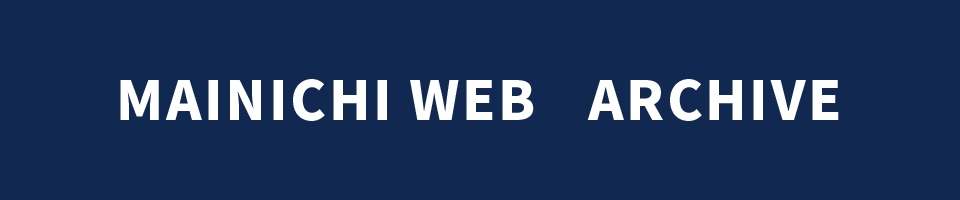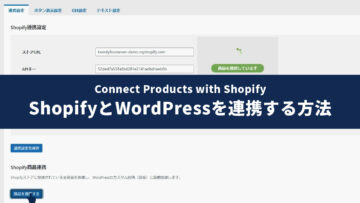既にお持ちのコーポレートサイトやメディアサイト・ブログに、新規で立ち上げたオンラインショップを連結させる方法をご紹介します。
既存サイトを大きく作り直す必要がない方法です。
オンラインショップ連結の流れ
流れとしては、
- 既存サイトに「サブドメイン」もしくは「サブディレクトリ」を作り、新たに WordPress をインストール。
- 新たにインストールした WordPress に Welcart対応テーマ「Twentyfour Seven」をインストール・有効化。
- テーマカスタマイザーから「トップページのURLを指定」と「製品一覧ページをトップページにする」を設定。
- 既存サイトのヘッダー等から、作成したオンラインショップへリンク。
といった感じです。
可能であれば、オンラインショップのヘッダーやフッターも既存サイトと同じデザインにカスタマイズしたら良いかなと思います。
オンラインショップ連結の方法
新たに WordPress をインストール
まずは新しい WordPress の器を用意します。
ご契約のサーバーによって手順は変わるので、ご契約サーバーのマニュアルに沿って「サブドメイン」もしくは「サブディレクトリ」に WordPress をインストールしましょう。
| サブドメイン | サブディレクトリ |
| 〇〇〇〇.xxxxxxxx.com | xxxxxxxx.com/〇〇〇〇 |
「サブドメイン」にインストールする場合は、先にサブドメインを作成しておく必要があります。
shop.xxxxxxxx.comやxxxxxxxx.com/shopといった感じで任意のURLを決めてください。
「Twentyfour Seven」と「Welcart」のインストール
WordPress をインストールしたら、テーマ「Twentyfour Seven」とカートプラグイン「Welcart」をインストールして有効化しましょう。
手順は
で詳しく説明しています。
オンラインショップ側の設定
「Twentyfour Seven」のテーマカスタマイザー機能を使って「トップページのURLを指定」と「製品一覧ページをトップページにする」を行います。
- 管理画面の左側メニューから「外観 > カスタマイズ」と移動します。
- 「オンラインショップ設定 > オリジナル機能 > トップページのURLを指定」の入力欄に既存サイトのURLを入力。
- 続いて下の項目「製品一覧ページをトップページにする」をチェックで完了です。
「トップページのURLを指定」でURLを指定すると、サイト上の全てのトップページへのリンク(例えばヘッダーのロゴ等)が指定のURLに変更されます。
「製品一覧ページをトップページにする」は既存サイトから移動してきた際に「商品一覧」表示でなくてもいい場合はしなくてもOKです。
これで、オンラインショップ側の設定は完了です。
続いて、既存サイトからオンラインショップへ閲覧者が移動できるようにリンクを貼る必要があります。
既存サイト側の設定
こちらはお持ちのサイトによって方法が変わりますが
ヘッダーのメニューに「オンラインショップ」や「商品一覧」というテキストリンク設置が一般的かと思います。
以上です。
既存サイトとオンラインショップをより統一感を出したい場合やカスタマイズのご要望等ありましたらお問い合わせフォームからご連絡ください。
Welcart対応テーマ「Twentyfour Seven」
販売価格 29,700円(税込)WordPressでオンラインショップを構築できるプラグイン「Welcart」向けに開発されたテーマです。